安装
安装非常简单。只需在您选择用作远程支持服务器的 Windows 计算机上运行 TSplus Remote Support 安装程序。
请注意,您必须以管理员身份运行此设置。但请不要担心,Windows会通知您并请求您的同意。
欢迎
请关闭其他正在运行的程序,然后点击下一步。
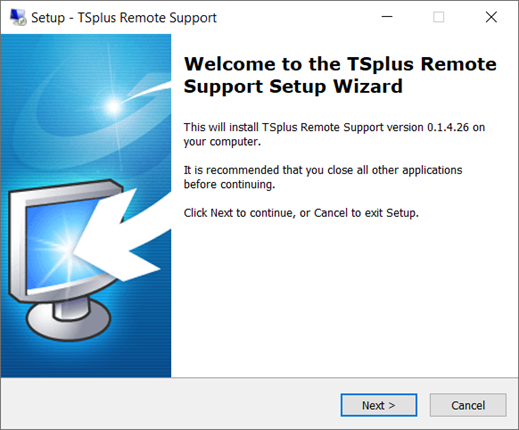
许可协议
点击“下一步”以同意许可。
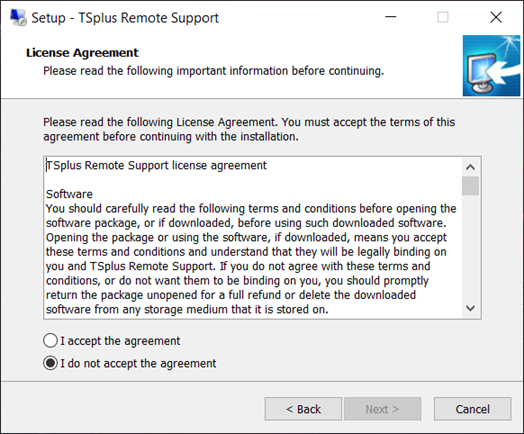
端口配置
默认情况下,Remote Support Server 监听端口 443,这是标准的 HTTPS 安全网页端口。
我们建议继续使用此端口。
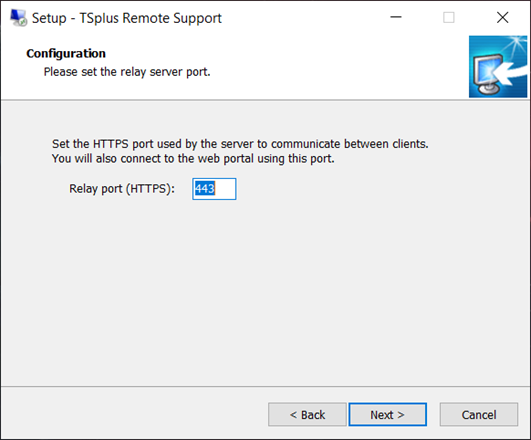
默认情况下,Remote Support 网络服务器配置为使用标准 HTTPS 端口号(443)。然而,如果该系统上已经有其他网络服务器处于活动状态(例如 IIS),则 TSplus 内置网络服务器将会遇到端口号冲突。
简单的解决方案是在此情况下在设置过程中更改这些默认值(例如 4430)。
域名配置
如果您打算使用 TSplus Remote Support 而不使用任何域名,则可以跳过此步骤。
我们建议设置一个域名或子域名,该域名或子域名解析到您正在安装 TSplus Remote Support 的计算机上。如果您需要帮助配置此域名,请联系您的系统管理员/IT 部门。 您可以通过将“localhost”用作域名立即测试 TSplus Remote Support。 .
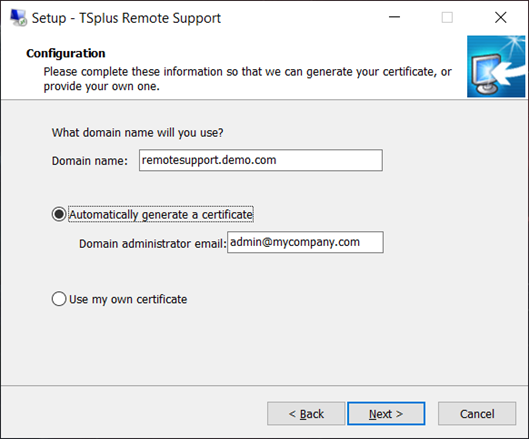
要配置 TSplus Remote Support 以使用互联网域名进行访问,请在此输入域名,并选择您希望使用的安全证书类型,可以选择在 Remote Support 中生成的免费证书,或从证书颁发机构购买的付费证书。
您还可以在安装后通过远程支持Web控制台配置您的域。
使用免费证书安装
免费证书由 Let’s Encrypt 提供,需要开放并可用的 80 端口来验证您的域名所有权。
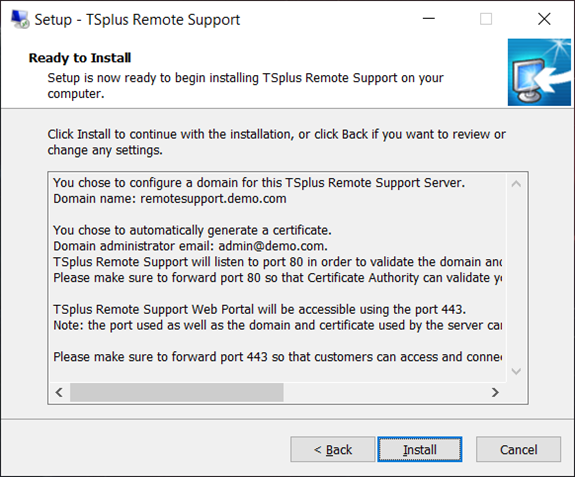
准备安装
确认您的设置,然后单击安装以继续。
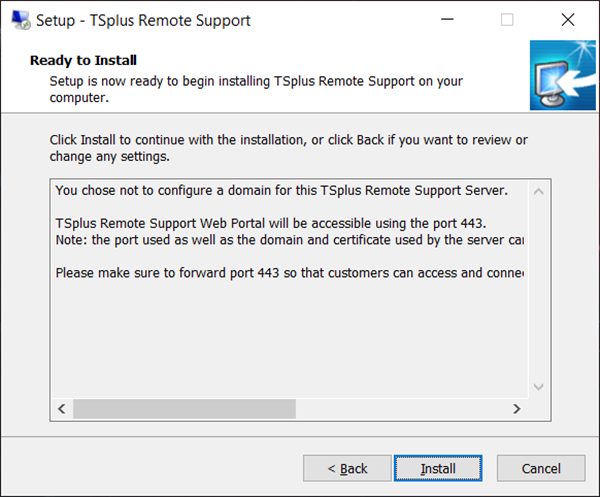
恭喜!
您的 TSplus Remote Support 服务器安装已完成。
点击完成以打开远程支持Web控制台并开始创建代理账户!
免费试用版功能齐全,持续15天,支持5个代理。
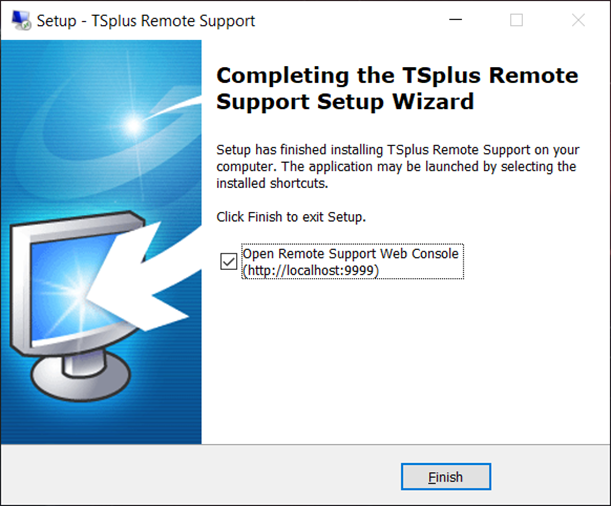
管理员账户设置
通过点击桌面上创建的快捷方式启动 TSplus Remote Support。
下一步是配置您的远程支持管理员帐户。
输入您的管理员信息并点击“注册”。
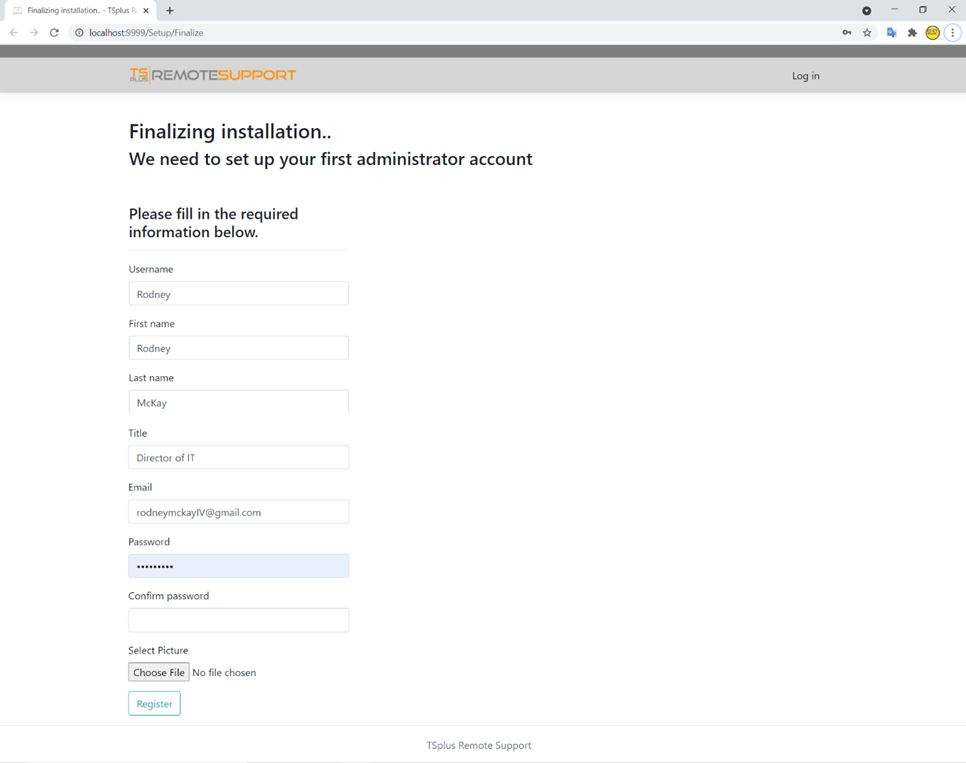
您现在可以确认或调整您的服务器配置,然后开始设置代理帐户并共享Windows会话。
卸载 TSplus Remote Support
要完全卸载 TSplus Remote Support,请转到 “C:\Program Files\RemoteSupport” 并运行 “unins000” 应用程序。
在下一个窗口中点击“是”以完全删除TSplus Remote Support及其所有组件。
该软件将从您的计算机上完全卸载。